Jak dostosować terminal Windows jak profesjonal
Opublikowany: 2025-07-02Windows Terminal to przydatne narzędzie, które jest instalowane zarówno w systemie Windows 10, jak i Windows 11. Wszyscy, od profesjonalistów takich jak programiści po zaawansowanych użytkowników, korzystają z jego ogromnej funkcjonalności i podejścia tekstu do powiązania. Jest to istotna część systemu Windows. Niedawno zyskał ogromną popularność, gdy Microsoft zaktualizował go o ogromne ulepszenia wydajności i nowy wygląd z systemem Windows 11. Moim zdaniem jest to największa aktualizacja, jaką każda aplikacja Microsoft miała od lat.
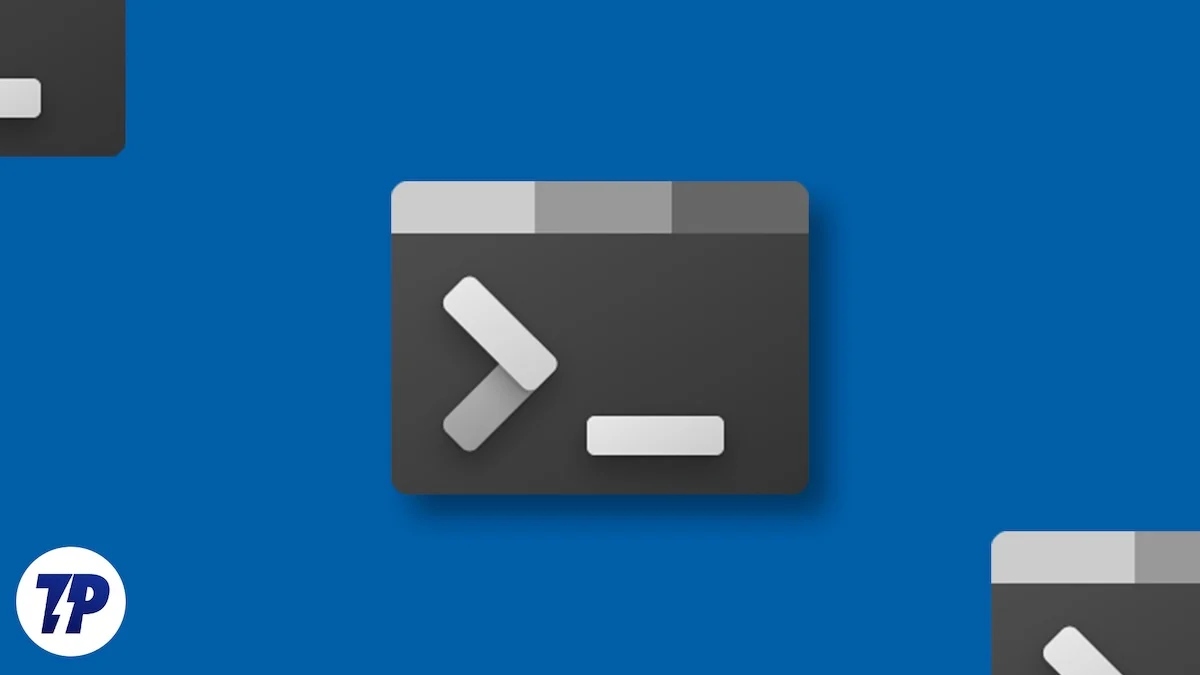
Moim zdaniem wciąż istnieje wiele rzeczy, z których zaawansowany użytkownik może skorzystać, aby uprościć swój własny przepływ pracy lub zaoszczędzić czas i wysiłek, używając narzędzi takich jak VSCode i Azure Cloud, które Microsoft zintegrował z terminalem. Największe pytanie, które się teraz pojawia, brzmi: w jaki sposób ktoś może w pełni wykorzystać tak potężne narzędzie i wykorzystać wszystkie jego możliwości?
Prawidłową odpowiedzią jest dostosowanie go zgodnie z ich własnymi potrzebami. W przeciwieństwie do dawnych czasów, w których terminal nie miał opcji dostosowywania lub niektórych bardzo ograniczonych opcji dostosowywania, nowy terminal Windows może być bardzo łatwo spersonalizowany i dostosowywany. Na tym blogu podzielimy się wszystkimi krokami, które możesz wykonać, aby dostosować terminal Windows jak profesjonalista. Abyś mógł w pełni wykorzystać jego możliwości.
Spis treści
Zainstaluj terminal, jeśli jeszcze go nie ma
Microsoft popchnął Windows 11 do milionów urządzeń, a wszystkie już są wstępnie zainstalowane z terminalem. Jeśli używasz systemu Windows 10 lub dowolnej innej wersji systemu Windows, takiej jak Tiny 11, musisz zainstalować terminal ze sklepu Microsoft. Oto jak zainstalować terminal ze sklepu Microsoft
- Naciśnij klawisz Windows na klawiaturze i wyszukaj sklep.
- Kliknij wynik wyszukiwania (sklep Microsoft).

- Kliknij pasek wyszukiwania w sklepie Microsoft i wyszukaj terminal.
- Kliknij następujący wynik wyszukiwania:.
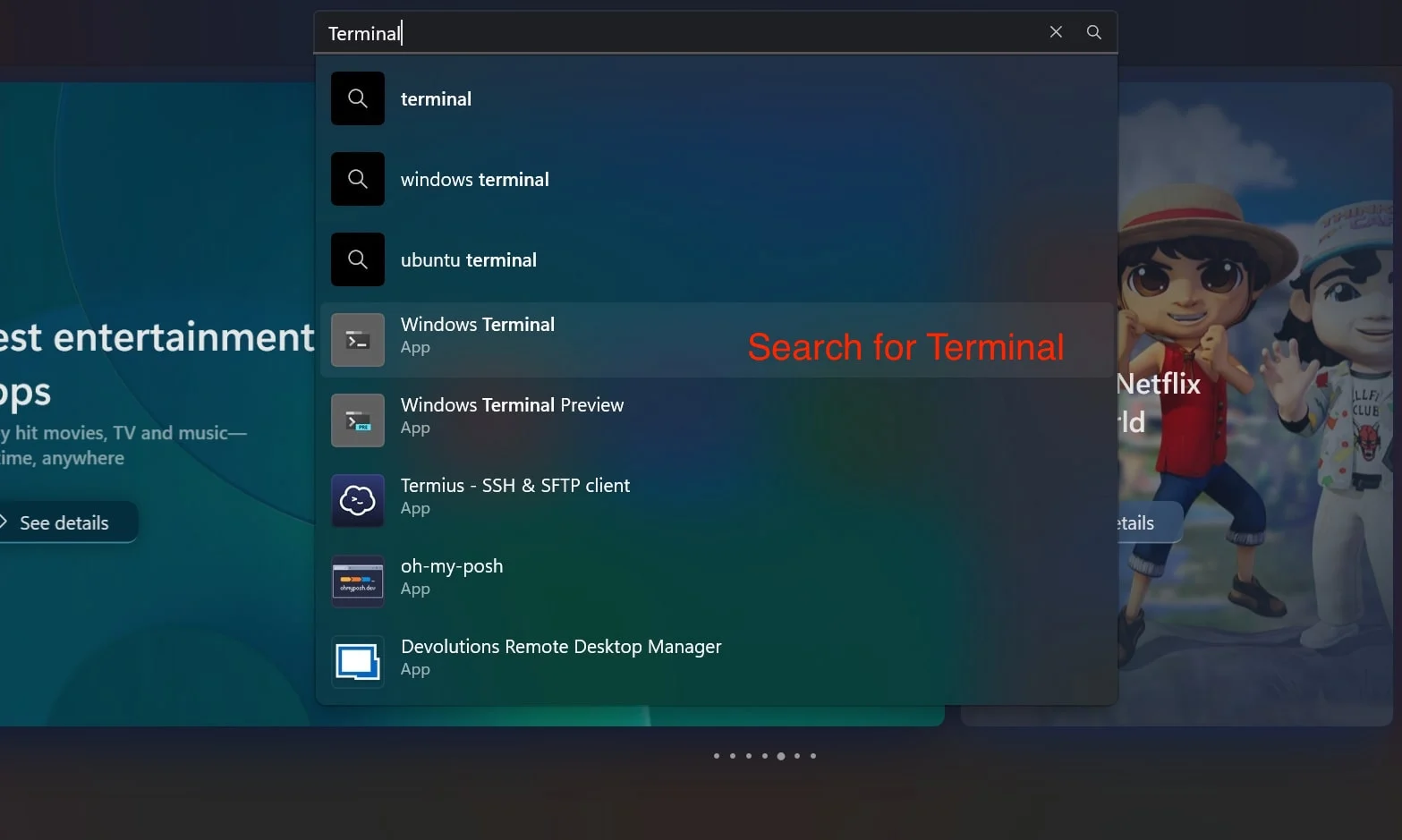
- Teraz kliknij przycisk Get, aby zainstalować aplikację terminala.
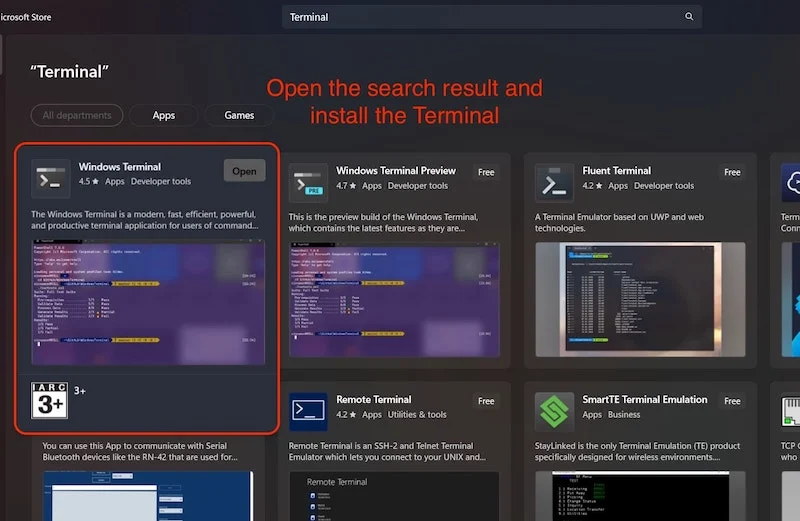
Uwaga: Nie musisz postępować zgodnie z powyższymi krokami, jeśli aplikacja terminalowa jest już zainstalowana.
Rzeczy, które zamierzamy dostosować
W terminalu są głównie 2 rzeczy, które zamierzamy dostosować. Obejmują one dodanie większej liczby motywów, aktywowanie motywów oraz dodawanie nowych czcionek i aktywowanie ich. Dlaczego tylko 2 rzeczy, aby spersonalizować terminal? Cóż, terminal Windows może być dla niektórych osób bardzo zależnych od pracy, a gra z podstawowymi funkcjami opartymi na funkcjonalności może rozbić cały przepływ pracy użytkownika.
Na tym blogu zmienimy wygląd twojego terminalu z normalnego i zwykłego czarnego ekranu i białego tekstu na coś, co wygląda zupełnie inaczej i pomoże ci z łatwością przejść przez interfejs wiersza poleceń.
Będziemy używać WindowsterminalThemes.dev, aby nadać terminalu lepszy wygląd, niż na to zasługuje, i nerd-fonts do zainstalowania lepiej wyglądających czcionek z mnóstwem nowych ikon dla różnych rzeczy. Upewnimy się również, czy Winget zostanie zainstalowany na komputerze Windows lub laptopie, czy nie.
Zmieńmy wygląd terminalu Windows
Będziemy używać motywów terminalu Windows, aby zmienić wygląd terminalu Windows, ale wcześniej musisz zrozumieć, że w terminalu jest już opcja tematyczna, która pozwala używać różnych motywów. W tym celu nie musisz niczego pobierać; Po prostu wykonaj te proste kroki, aby zmienić wygląd terminala.
- Naciśnij klawisz Windows na klawiaturze i wyszukaj terminal.
- Kliknij następujący wynik wyszukiwania, aby otworzyć aplikację terminalową.
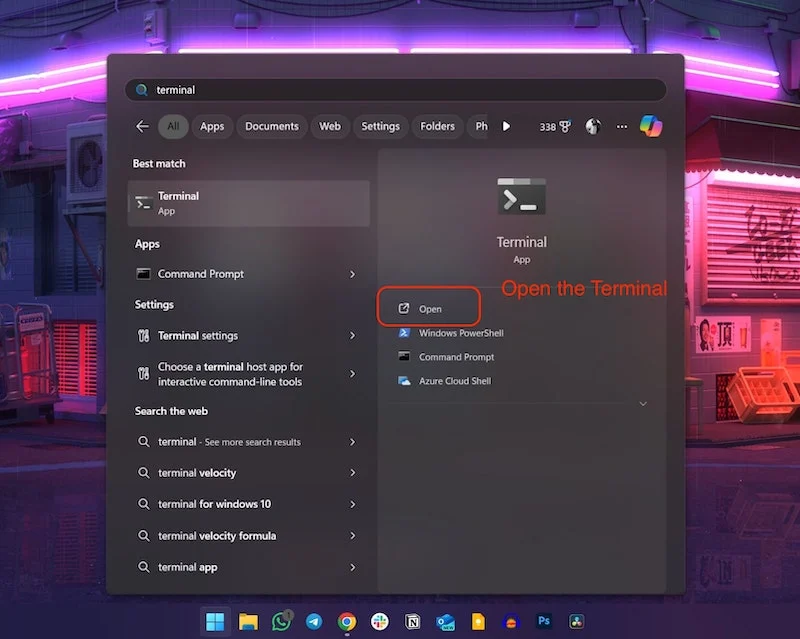
- Teraz otwórz ustawienia terminalu systemu Windows, uderzając w strzałkę w dół i kliknij ustawienia.

- Po lewej stronie kliknij kartę wyglądu.
- Przewiń w dół i włącz tę opcję: Użyj materiału akrylowego w wierszu TAB.
- Naciśnij przycisk Zapisz.

To sprawi, że górna część końcowego przezroczystego.
- Teraz przejdź do zakładki schematy kolorów i wybierz między wstępnie zainstalowanymi schematami kolorów.
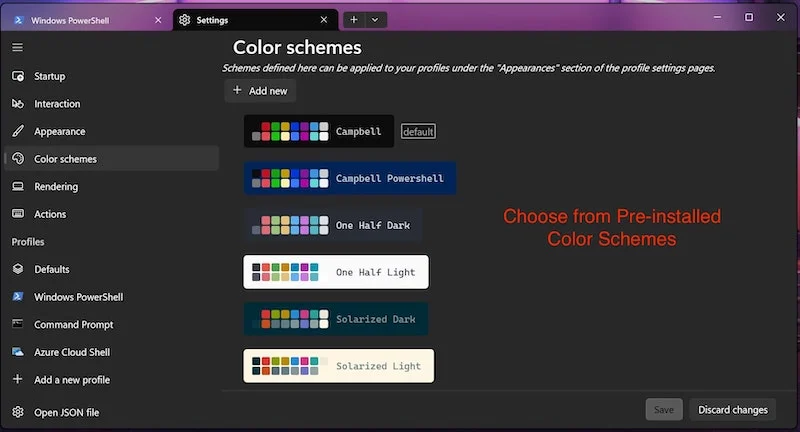
- Teraz musisz przewinąć w dół i kliknąć SET Scheme kolorów jako domyślnie, aby ustawić motyw.
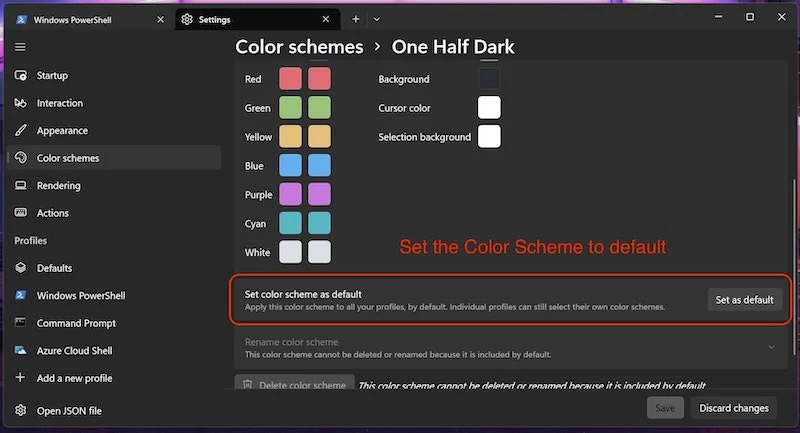
Tutaj możesz także dodać, a nawet stworzyć własny schemat kolorów. Oto jak stworzyć własną kolorystykę.
- Kliknij przycisk Dodaj nowy, a następnie kliknij przycisk Edytuj.
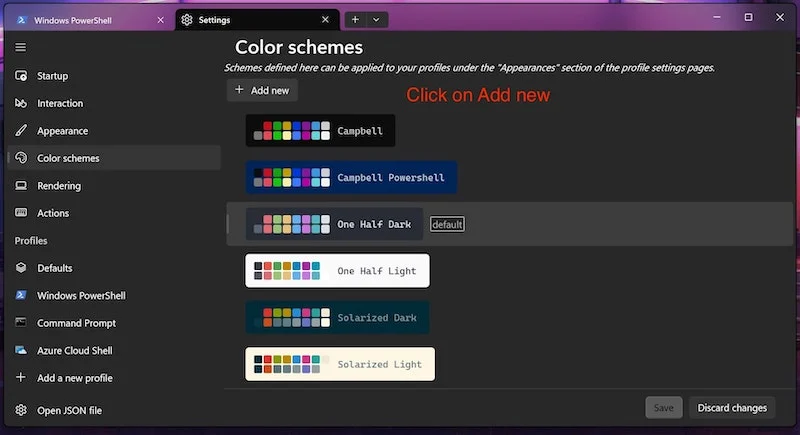
- Tutaj możesz wybrać z podanych kolorów poniżej, a nawet nazwać pożądany motyw.
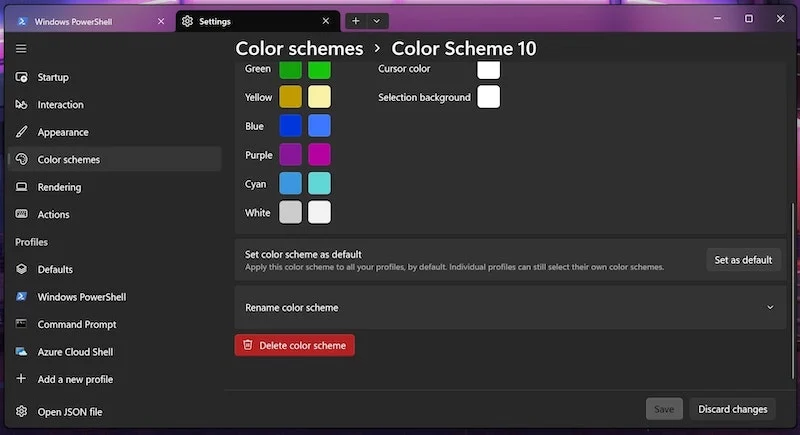
To najlepszy sposób na zastosowanie nowych tematów do terminala. Jeśli chcesz więcej opcji dostosowywania lub więcej, które zostały już zbudowane, wystarczy je zastosować. Możesz użyć WindowsterminalThemes.Dev
Jest to bezpłatne narzędzie, którego tysiące osób używa do dodania więcej opcji motywu do terminalu Windows. Otrzymujesz opcje zarówno motywów czarnych, jak i białych, a te motywy mają zastosowanie w postaci plików JSON w terminalu. Zobaczmy, jak możemy zainstalować te motywy w naszym terminalu, aby nadać mu nowy wygląd.
- Odwiedź stronę internetową i zacznij używać poprzednich i następnych przycisków, aby zobaczyć wszystkie motywy.
- Gdy znajdziesz motyw, który idealnie pasuje do okna terminala, kliknij motyw.
- Powinno to skopiować plik JSON do schowka.
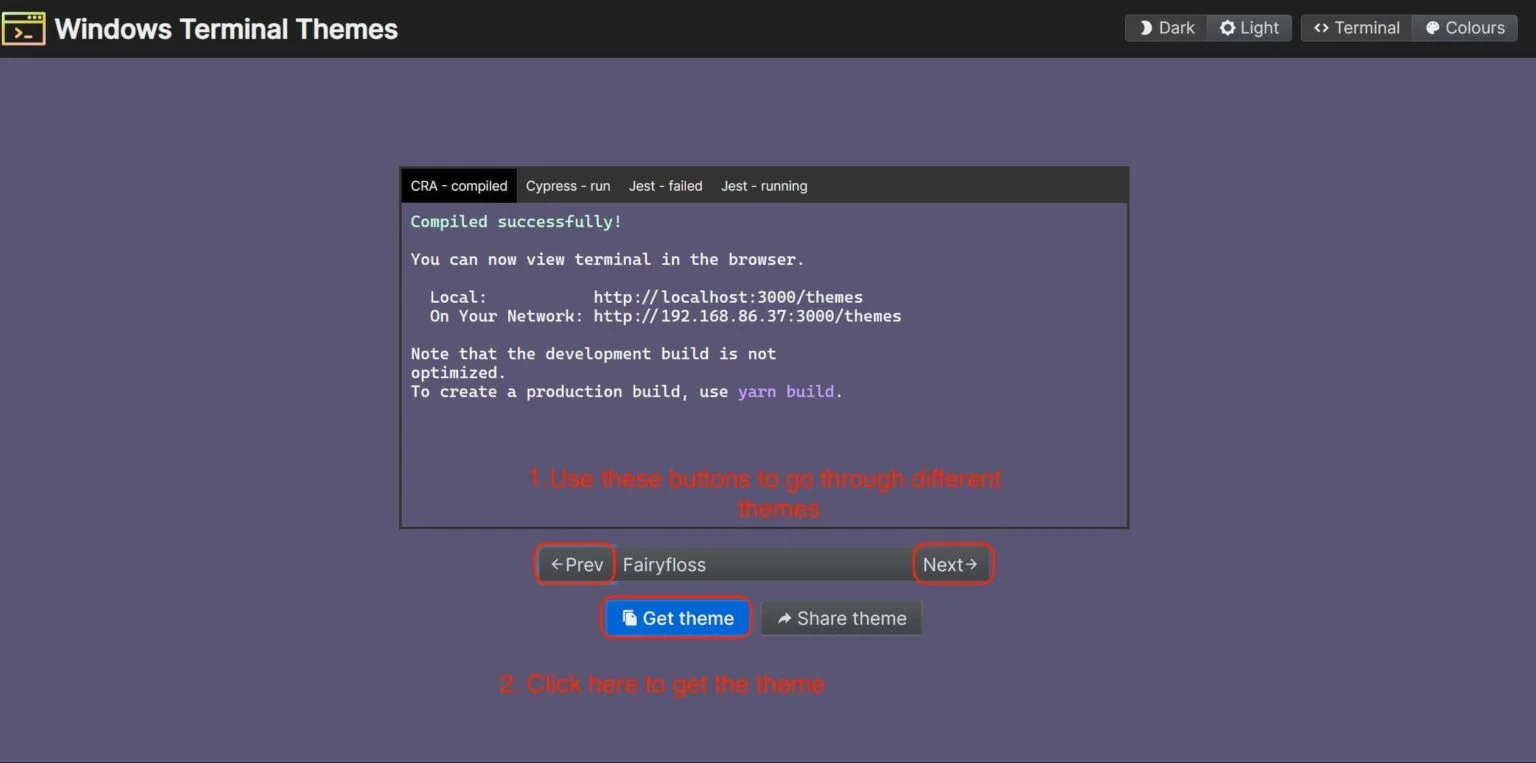
- Teraz wróć do terminalu Windows i otwórz ustawienia, klikając strzałkę.

- Teraz kliknij ikonę Gear (Otwórz plik JSON) na dole okna terminala.
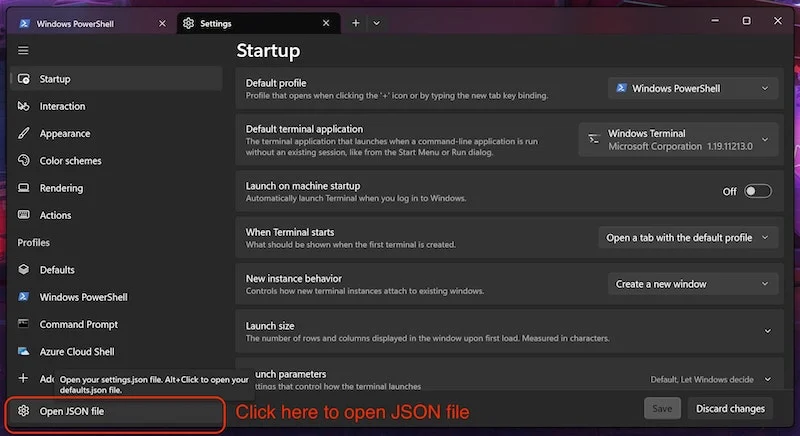
- Otworzy się nowe okno notatnika; Naciśnij Ctrl+F na klawiaturze i wyszukaj schematy.
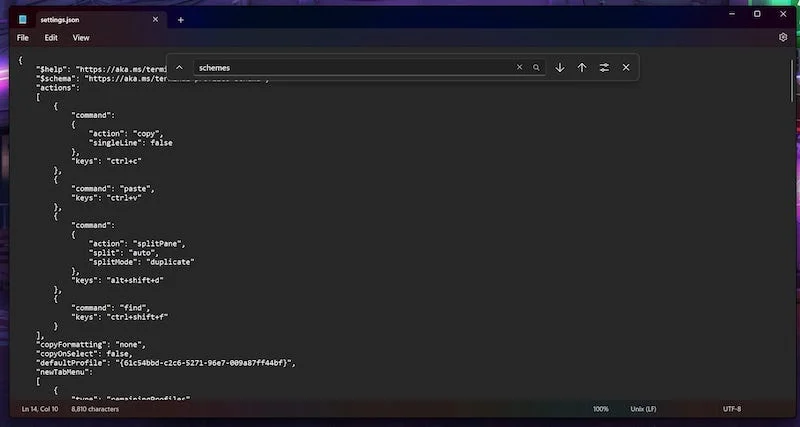
- To pokaże wszystkie bieżące motywy zainstalowane w aplikacji terminalowej.
- Skieruj się w stronę ostatniego motywu z zamkniętymi kręconymi nawiasami.
- Dodaj przecinek i wklej nowy motyw, który skopiowaliśmy wcześniej.
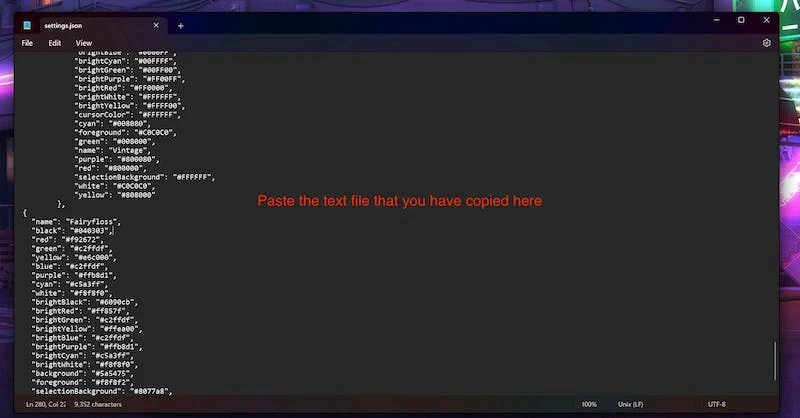
- Naciśnij Ctrl+S, aby zapisać i wyjść z tego okna.
- Teraz wróć do sekcji schematów kolorów w terminalu.
- Przewiń w dół, a zobaczysz nowy kolor, który zainstalowaliśmy.
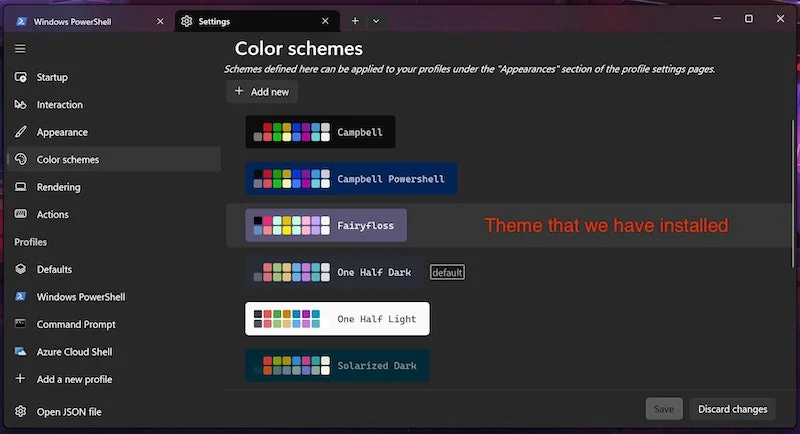
- Kliknij motyw i naciśnij Set jako domyślne.
- Teraz kliknij przycisk Zapisz, a twój motyw zostanie zastosowany w terminalu.
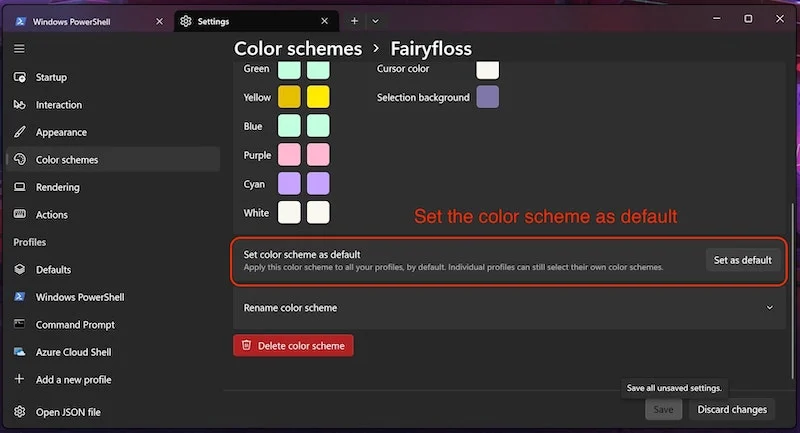
To najlepszy sposób na zmianę wyglądu okna terminala. Otrzymujesz dostęp do tysięcy darmowych motywów, które możesz zastosować do okna terminala. Spójrzmy teraz, jak zainstalować nowe czcionki.

Instalowanie czcionek w oknie terminalu
Instalowanie czcionek nie tylko zwiększy atrakcyjność terminala. Zwiększa także ogólną funkcjonalność terminalu. Najlepszą częścią korzystania z zewnętrznej czcionki jest to, że jest ona wstępnie zainstalowana z ponad 3600 ikonami i 50 załatanymi czcionkami. Będziemy używać Nerdfonts . Jest to czcionka typu open source, która jest wstępnie zainstalowana z Dev-Icons i Oct-Icons. Obsługuje również wiele języków programowania, a także jest platforma międzyplatowa. Zobaczmy, jak zainstalować NerdFonts w terminalu Windows.
Najpierw musimy pobrać czcionki kujon
- Otwórz link GitHub z góry, a następnie przewiń w dół i kliknij zwolnienia.
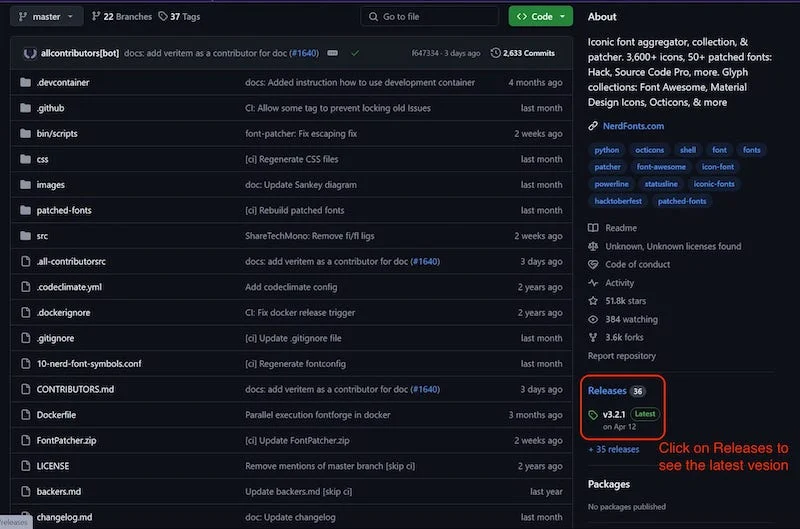
- Tutaj zobaczysz najnowszą wersję Nerd Fonts. Przewiń w dół i kliknij Pokaż wszystkie zasoby.
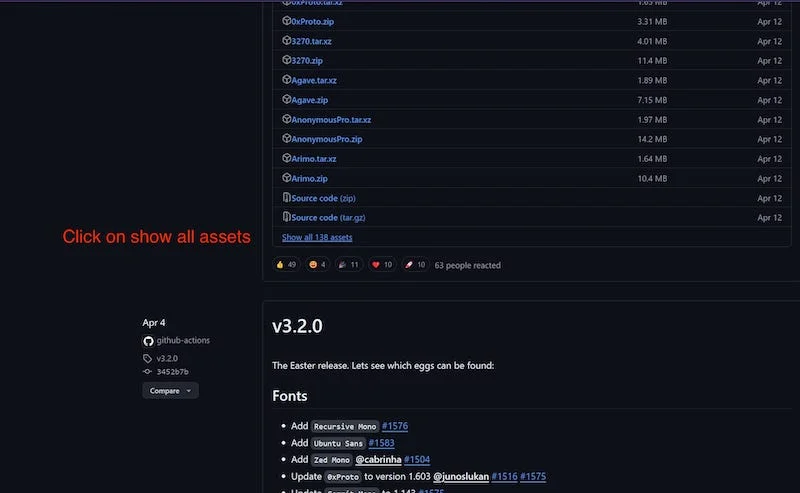
- Możesz pobrać dowolną czcionkę z tych wymienionych czcionek.
- Do pobrania wybraliśmy kod Cascadia Code.
- Wystarczy kliknąć niebieski link, a pobrany plik zip zostanie zapisany w folderze pobierania.
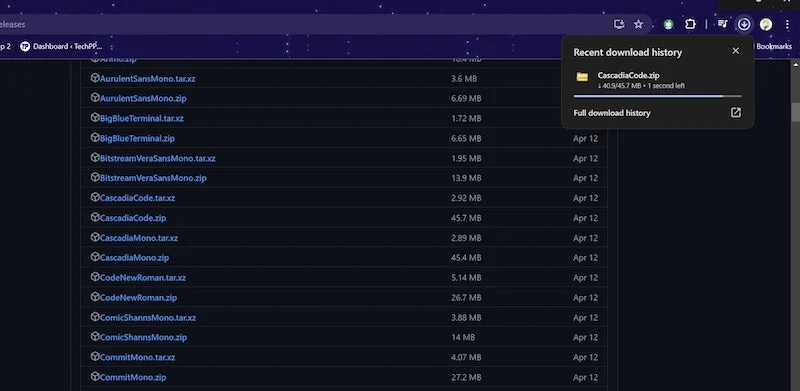
Teraz musimy wyodrębnić wszystkie czcionki, aby je zainstalować.
- Kliknij prawym przyciskiem myszy plik zip i kliknij wyodrębnij wszystko.
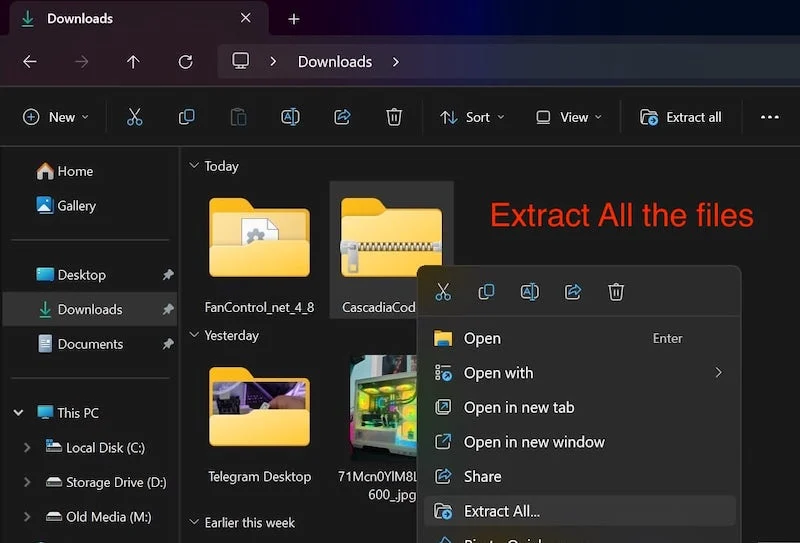
- Teraz wybierz wszystkie czcionki, naciskając Ctrl+A na klawiaturze.
- Po zakończeniu po prostu pokrój wszystkie czcionki, klikając Ctrl+X.
- Utwórz nowy folder o nazwie Nerd Fonts i wklej wszystkie czcionki w nim.
- Naciśnij Ctrl+V, aby wkleić wszystkie czcionki.
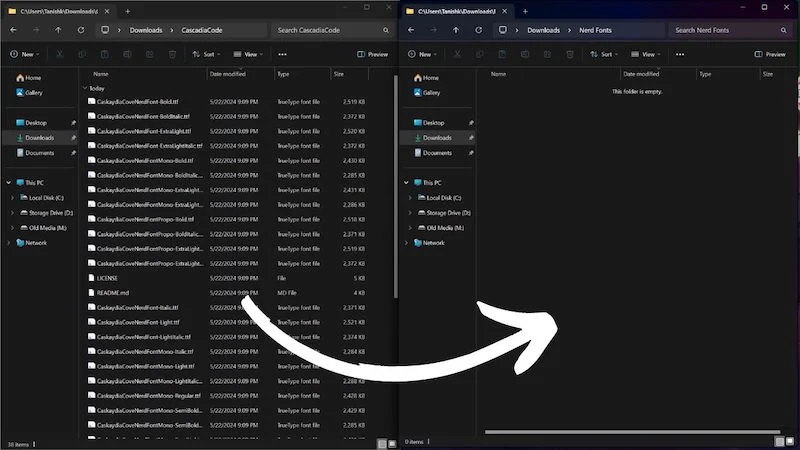
- Jeszcze raz wybierz wszystko, naciskając Ctrl+A.
- Kliknij prawym przyciskiem myszy i kliknij opcję instalacji.
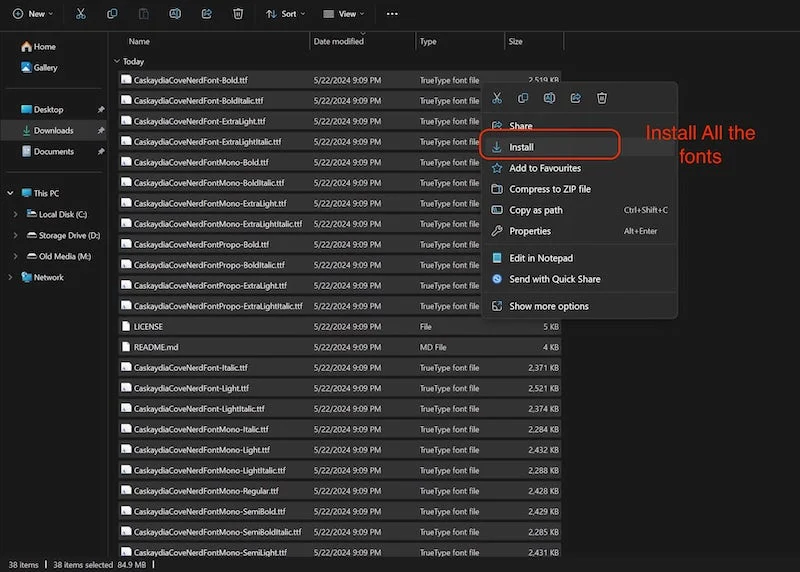
Po wykonaniu wszystkich tych kroków nadszedł czas, aby wskoczyć na terminal Windows. Jeśli terminal systemu Windows już działa w tle, upewnij się, że go zamknij i ponownie otwórz ponownie.
- Kliknij ikonę strzałki na górnym pasku terminalu i otwórz stronę Ustawienia.

- Stąd idź w kierunku zakładki domyślnej.
- Przewiń w dół i kliknij wygląd.
- Stąd kliknij twarz czcionki, a będziesz mógł zobaczyć wszystkie zainstalowane czcionki.
- Możesz wybrać dowolną wybraną czcionkę z listy.
- Teraz kliknij przycisk Zapisz, a czcionka zostanie zastosowana.

W ten sposób możesz zastosować dowolną czcionkę wewnątrz terminalu Windows, uczynić ją bardziej atrakcyjną i zwiększyć ogólną funkcjonalność. Ale mamy tak wiele wspólnego z terminalem; Dostosujmy to trochę więcej. Na początek możemy dodać tapetę tła do okna terminala. Możemy również użyć naszej domyślnej tapety Windows jako tła.
Dodawanie tapety tła do terminalu Windows
Zobaczmy, jak możemy zmienić tło terminalu Windows.
- Kliknij ikonę strzałki na górnym pasku terminalu i otwórz stronę Ustawienia.
- Stąd idź w kierunku zakładki domyślnej.
- Przewiń w dół i kliknij wygląd.
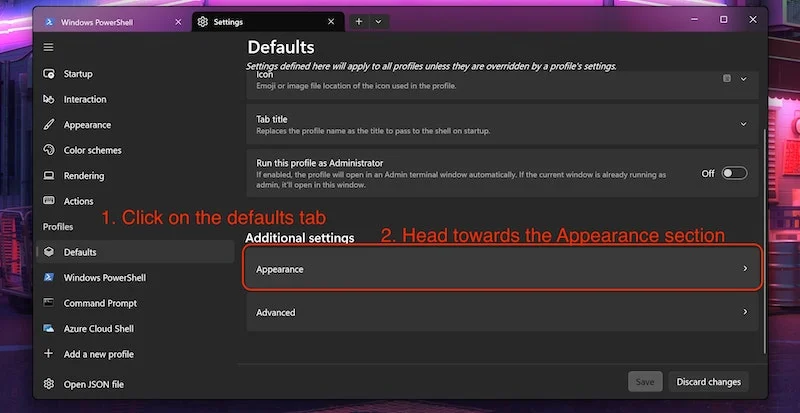
- Przewiń ponownie w dół i kliknij ścieżkę obrazu tła w sekcji obrazu tła.
- Kliknij przycisk Przeglądaj i wybierz żądaną tapetę jako tło terminalu Windows.
- Naciśnij przycisk Zapisz, aby zapisać zmiany.
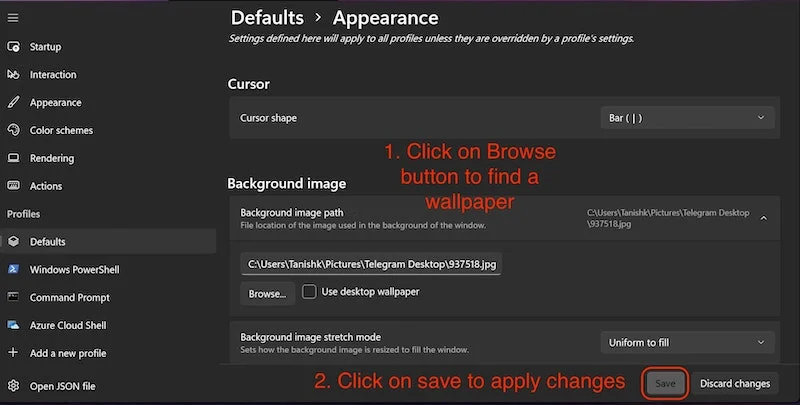
Powinno to mieć zastosowanie do tapety, ale upewnij się, że prawidłowo ustawisz krycie tapety. Oto jak prawidłowo ustawić krycie tapety.
- W sekcji obrazu tła przewiń w dół, a zobaczysz sekcję krycia obrazu tła.
- Musisz tylko dostosować suwak, aby poprawnie ustawić krycie.
- Około 20% krycia jest dobrym miejscem.
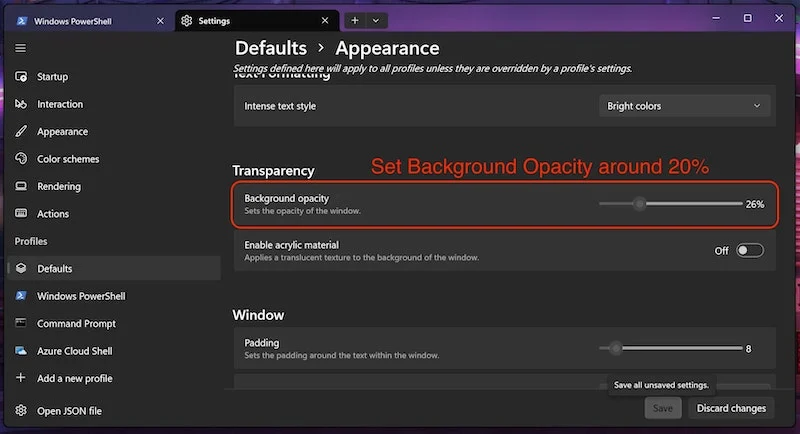
- Kliknij przycisk Zapisz, aby zastosować zmiany, a możesz się udać.
Są to wszystkie funkcje dostosowywania, których można użyć do dostosowania terminalu Windows. Upewnijmy się również, że Winget jest prawidłowo zainstalowany.
Instalowanie Menedżera pakietów Winget
Winget jest prawdopodobnie jednym z najlepszych menedżerów pakietów dla systemu Windows. Jest wstępnie zainstalowany ze wszystkimi kompilacjami systemu Windows 10 i Windows 11 i jest bardzo łatwy w użyciu. WINGET to bezpłatny i open source programu z szeregiem usług i funkcji, które pozwalają użytkownikom instalować, usuwać i aktualizować pakiety i aplikacje. Czasami Winget nie będzie działać poprawnie tylko dlatego, że albo nie jest poprawnie zainstalowany, albo używasz starszej wersji systemu Windows 10.
Aby dowiedzieć się, czy Winget jest poprawnie zainstalowany, czy nie, musimy wykonać te kroki:
- Uruchom nowy terminal z uprawnieniami administracyjnymi.
- Tutaj wpisz Winget i naciśnij Enter.
- Jeśli zostanie już zainstalowany, będziesz mógł zobaczyć wszystkie polecenia WINGET.
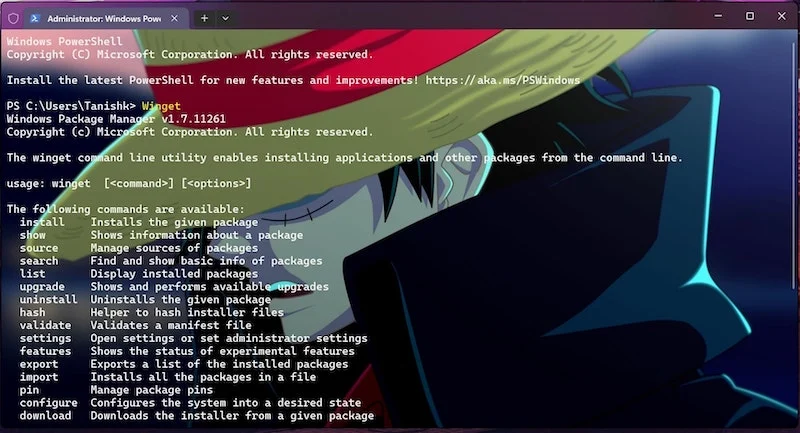
W przypadku, gdy Winget nie jest zainstalowany, powinieneś go teraz zainstalować, ponieważ jest najpopularniejszym menedżerem pakietów w systemie Windows i może znacznie zwiększyć wydajność, a nawet zmniejszyć problemy z instalacją i odinstalowaniem programów w systemie Windows.
Oto jak zainstalować Wining na komputerze Windows lub laptopie.
- Naciśnij klawisz Windows na klawiaturze i wyszukaj sklep.
- Kliknij wynik wyszukiwania (sklep Microsoft).

- Kliknij pasek wyszukiwania w sklepie Microsoft i wyszukaj Winget.
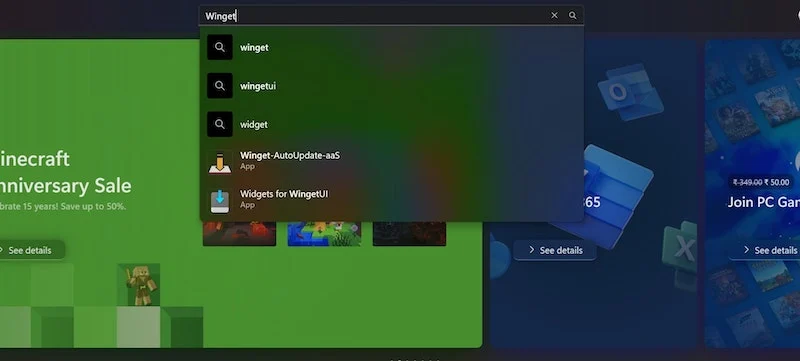
- Teraz zobaczysz aplikację o nazwie App Installer.
- Otwórz aplikację i kliknij przycisk Get, aby ją zainstalować.
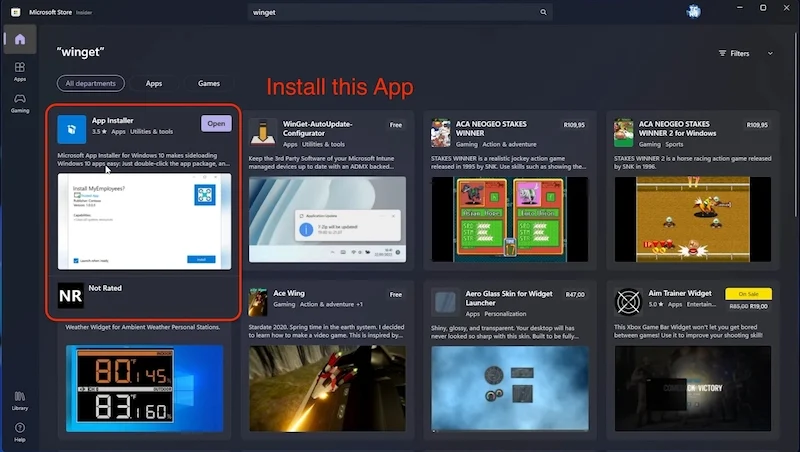
Źródło obrazu: Troublechute YouTube kanał
Jest to szybki samouczek na temat rzeczy, które możesz zrobić, aby dostosować i spersonalizować terminal Windows jak profesjonalista. Są to łatwe do naśladowania kroki, które zmienią wygląd nudnego i smutnego terminalu Windows.
Często zadawane pytania dotyczące dostosowywania terminalu Windows
1. Jak sprawić, by terminal Windows wyglądał lepiej?
Terminal to bardzo potężne narzędzie, które może pomóc zmaksymalizować wydajność lub ułatwić przepływ pracy. Ale wygląda to bardzo smutne z domyślnym czarno-białym motywem. Jeśli wykonasz poprawnie wszystkie powyższe kroki, możemy nadać terminali Windows spersonalizowany dotyk, którego brakuje. Wszystkie powyższe kroki są łatwe do wykonania, a także wspomnieliśmy również o wszystkich zasobach potrzebnych do dostosowania terminala.
2. Jak zainstalować czcionki na terminalu Windows?
Instalowanie czcionek na terminalu jest bardzo łatwym procesem. Możesz pobrać plik zip swoich ulubionych czcionek, wyodrębnić go i zainstalować czcionki. Następnie po prostu wykonaj te proste kroki:
- Kliknij ikonę strzałki na górnym pasku terminalu i otwórz stronę Ustawienia.
- Stąd idź w kierunku zakładki domyślnej.
- Przewiń w dół i kliknij wygląd.
- Stąd kliknij twarz czcionki, a będziesz mógł zobaczyć wszystkie zainstalowane czcionki.
- Możesz wybrać dowolną wybraną czcionkę z listy.
- Teraz kliknij przycisk Zapisz, a czcionka zostanie zastosowana.
3. Co jest lepsze, CMD lub terminal Windows?
Terminal Windows to bardzo potężne narzędzie, które może wykonywać wszystkie zadania, które można wykonać w oknie wiersza polecenia. Możesz nawet otworzyć zakładkę CMD w samym terminalu. Co sprawia, że terminale jest znacznie lepsze. Możesz zrobić wszystkie rzeczy z terminalu Windows, które możesz zrobić w oknie CMD.
4. Czy istnieje jakaś poprawa w funkcjonalności terminalu Windows, kiedy go dostosowujemy?
Tak, w terminalu istnieje pewna drobna poprawa funkcjonalności, gdy go dostosowujemy. Główne ulepszenia pochodzą z instalacji czcionek. Istnieje wiele czcionek, które są teraz dostępnych; Możemy również dodać nowe ikony i lepiej wyglądające czcionki. Te nowe ikony mogą pomóc w lepszym wizualizacji rzeczy.
